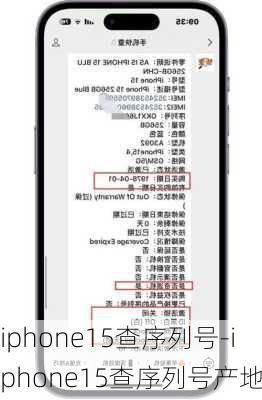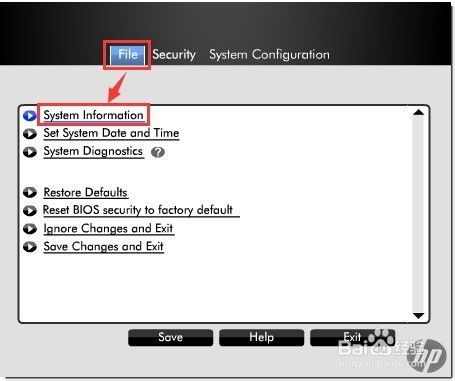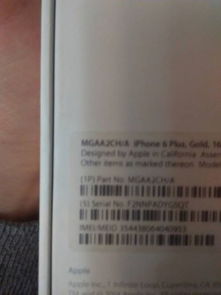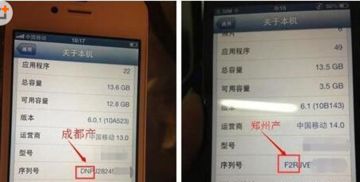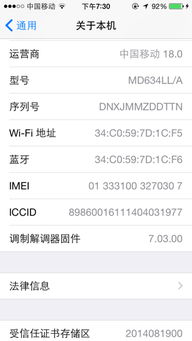苹果官网怎么查询序列号?
在日常生活中,拥有一部苹果设备已经成为许多人的常态。无论是iPhone、iPad还是Mac,它们出色的性能和优雅的设计总能满足用户的多样化需求。然而,当我们遇到一些设备问题或需要确认设备信息时,了解如何在苹果官网上查询序列号就变得尤为重要。本文将从多个角度详细介绍在苹果官网上如何查询序列号,帮助你轻松获取设备的详细信息。

一、认识序列号的重要性
序列号是苹果设备的唯一标识符,通过它,我们可以查询设备的保修状态、了解设备的生产日期和版本信息等。一旦设备丢失或被盗,序列号也能成为找回设备的关键线索。因此,熟悉如何在苹果官网上查询序列号,是每个苹果用户都应掌握的技能。
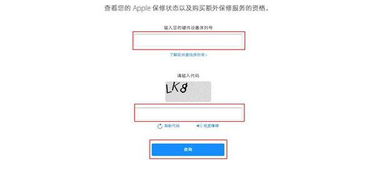
二、准备阶段:找到设备的序列号
在正式在苹果官网上查询序列号之前,你需要先找到设备的序列号。苹果设备的序列号通常会出现在以下几个地方:
1. 设备包装盒:在购买设备时,包装盒的背面或侧面通常会印有序列号。
2. 设备背面:对于一些较早的设备或iPad、iPod touch等,序列号可能直接镌刻在设备背面。
3. 设备设置菜单:在iPhone或iPad上,你可以前往“设置”>“通用”>“关于本机”来查看序列号。对于Mac电脑,你可以通过点击屏幕左上角的苹果图标,选择“关于本机”,然后在弹出的窗口中查找序列号。
三、登录苹果官网并查找序列号查询入口
接下来,让我们开始在苹果官网上查询序列号的操作:
1. 访问苹果官网:
首先,在浏览器中输入“苹果官网”或“Apple.com”,点击搜索结果中的官方网站链接。确保你访问的是官方渠道,以免泄露个人信息或受到其他安全风险。
2. 进入技术支持页面:
在苹果官网首页,你会看到页面底部有一个“技术支持”链接。点击它,进入技术支持页面。在这里,你可以找到各种设备的常见问题和解决方案。
3. 查找序列号查询入口:
在技术支持页面中,向下滑动页面或使用页面上方的搜索框。在搜索框中输入“序列号查询”或“保修状态查询”,或直接找到页面底部的“保修状态(序列号)查询”链接并点击。这样,你就进入了序列号查询页面。
四、输入序列号进行查询
进入序列号查询页面后,你会看到一个输入框和一个验证码输入框。按照以下步骤操作:
1. 输入序列号:
在第一个输入框中,输入你之前找到的设备序列号。请确保输入准确,因为序列号的每个字符都非常重要。
2. 输入验证码:
为了验证你的操作是真实且有效的,苹果官网会要求你输入一个验证码。这个验证码通常会以图片形式展示,你可能需要仔细识别图片中的字符,然后在第二个输入框中输入它们。
3. 提交查询:
输入完序列号和验证码后,点击“继续”或“查询”按钮。苹果官网会立即验证你输入的序列号是否有效,并显示查询结果。
五、查看查询结果
一旦你提交了查询请求,苹果官网会展示设备的详细信息。这些信息通常包括:
1. 设备型号:显示你查询的设备型号,如iPhone 13、iPad Pro等。
2. 颜色与容量:如果设备是彩色的,会显示颜色信息;同时,还会显示设备的存储容量。
3. 序列号:确认你输入的序列号是否正确。
4. 生产日期:显示设备的生产日期,通常精确到年、月。
5. 保修状态:告诉你设备是否仍在保修期内,以及保修期剩余的时间。
通过这些信息,你可以确认设备的真伪、了解设备的状态,并判断是否需要购买延长保修服务。
六、其他查询方法
除了通过苹果官网的序列号查询页面外,还有其他几种方法可以获取设备的序列号和相关信息:
1. 使用iTunes或Finder:
将设备连接到电脑,然后打开iTunes(macOS Mojave或更早版本)或Finder(macOS Catalina及更高版本)。在设备图标上点击右键,选择“关于本机”或查看摘要信息,可以找到设备的序列号和其他信息。
2. 登录Apple ID查看:
使用你的Apple ID登录苹果官网,在“设备”选项中可以查看与该Apple ID关联的所有设备及其序列号。这种方法适用于那些有多个苹果设备且希望统一管理的用户。
3. 查看原始收据或发票:
如果你保留了购买设备时的原始收据或发票,通常可以在上面找到设备的序列号。
4. 查询IMEI/MEID码:
对于一些带有SIM卡的设备,IMEI(国际移动设备身份码)或MEID(移动设备识别码)也是设备的重要标识。它们可以在设备的设置菜单中找到,并可以在苹果官网上替代序列号进行查询。IMEI/MEID码和序列号在设备信息方面具有相似性,都能查询到设备的
- 上一篇: 如何撰写一份有效的贫困申请书
- 下一篇: 如何查询百世汇通快递单号?
-
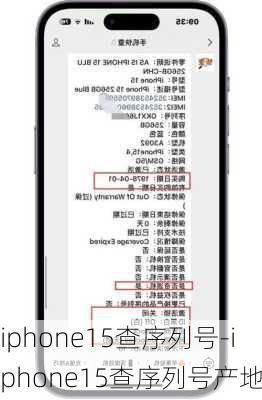 iPhone序列号官网查询资讯攻略11-03
iPhone序列号官网查询资讯攻略11-03 -
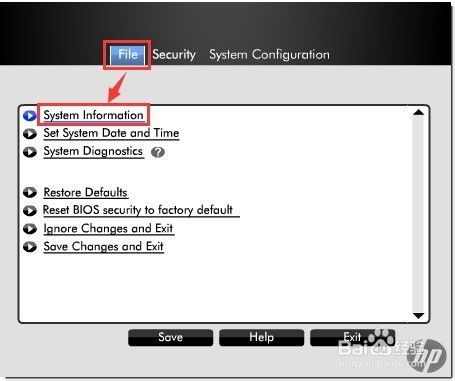 惠普官网如何查询序列号?资讯攻略11-25
惠普官网如何查询序列号?资讯攻略11-25 -
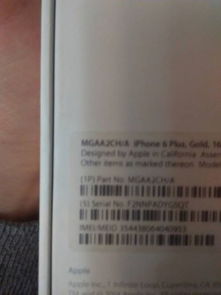 如何轻松查询苹果手机序列号真伪资讯攻略11-06
如何轻松查询苹果手机序列号真伪资讯攻略11-06 -
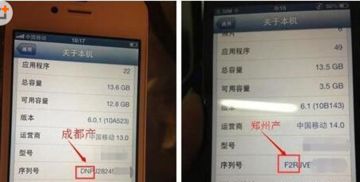 苹果手机生产日期查询方法资讯攻略11-06
苹果手机生产日期查询方法资讯攻略11-06 -
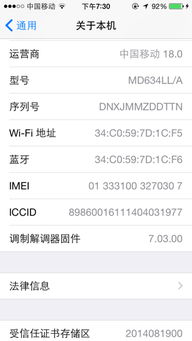 揭秘:轻松查询苹果手机出厂时间的技巧资讯攻略11-10
揭秘:轻松查询苹果手机出厂时间的技巧资讯攻略11-10 -
 揭秘Apple110序列号:轻松查询iPhone激活时间资讯攻略10-28
揭秘Apple110序列号:轻松查询iPhone激活时间资讯攻略10-28